华硕主板怎么进入bios设置u盘启动 华硕主板如何进入bios中设置u盘启动
bios是电脑启动时最先加载的程序,因此设置bios可以最大限度地发挥电脑的性能,当然用户在通过u盘工具给电脑安装系统的时候,也需要进入bios界面来进行u盘启动设置,而不同的品牌主板进入bios界面的方式也不同,对此华硕主板怎么进入bios设置u盘启动呢?今天小编就来教大家华硕主板进入bios中设置u盘启动操作步骤。
相关文章推荐:
具体方法:
方法一(快捷键u盘启动):
1、开机时,按下“DEL”键进入华硕主板UEFI BIOS界面。

2、在主界面上右上角找到“文字显示”,选择“简体中文”来更改显示设置语言。
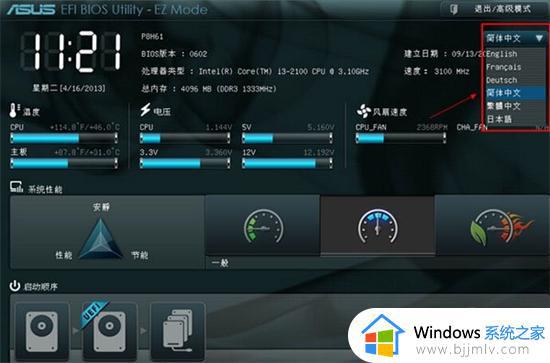
3、按下“F8”键,在启动菜单界面上使用上下方向键来选择要启动的U盘,在启动菜单界面上,确保选择的是非UEFI的U盘,并按下回车键开始安装操作系统。
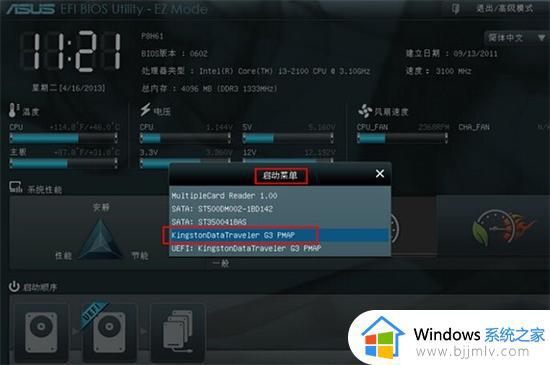
在这大家一定要注意u盘的选择,不要选择UEFI:开头的u盘项,千万不要选择错了。
方法二(u盘第一启动项):
1、使用与方法一相同的步骤进入华硕主板uefibios界面,点击右上角的“退出/高级模式”按钮,然后在弹出窗口中使用上下方向键选择“高级模式”选项,最后按回车键执行。
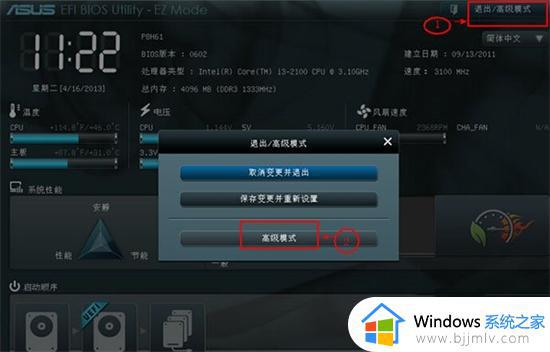
2、切换到“启动”栏目,用键盘左右方向键进行切换。
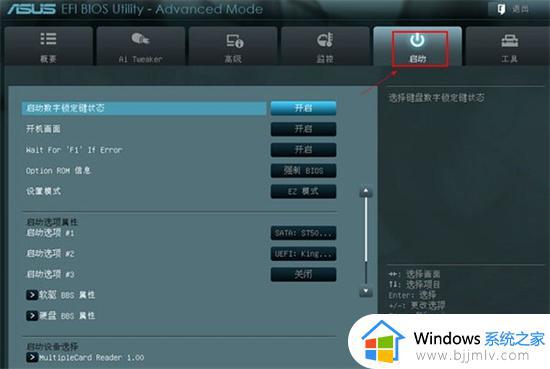
3、在“启动选项#1”中使用键盘上下方向键选中硬盘为第一启动项,然后按回车键进行确认。
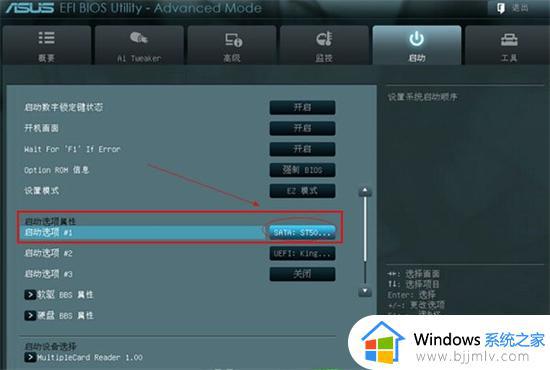
4、弹出一个启动选项窗口,使用上下方向键选择以“UEFI:”开头的项目,注意使用“+/-”号将其移动到首位,如果无法移动,就按回车键确认。
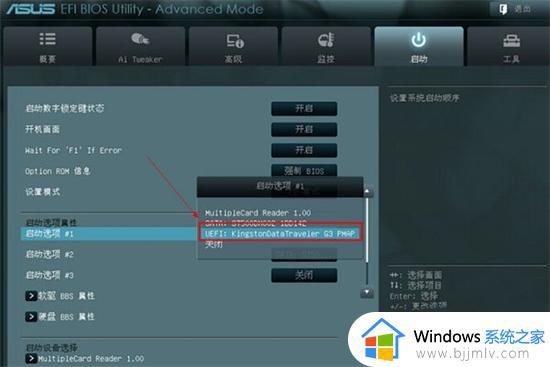
5、切换完成后,“启动选项#1”将显示当前插入电脑的启动U盘。
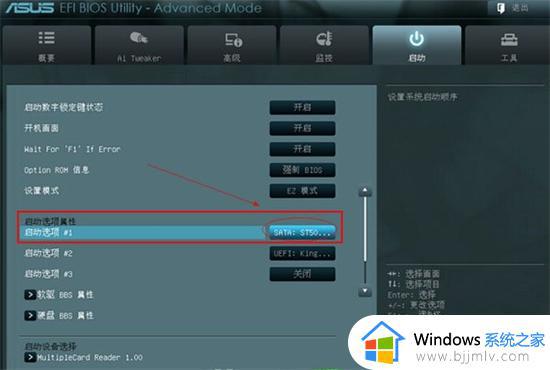
6、最后按F10键,然后选择是,按回车键保存并退出。

上述就是小编告诉大家的华硕主板进入bios中设置u盘启动操作步骤了,如果有不了解的用户就可以按照小编的方法来进行操作了,相信是可以帮助到一些新用户的。
华硕主板怎么进入bios设置u盘启动 华硕主板如何进入bios中设置u盘启动相关教程
- 华硕主板如何进入u盘启动模式 华硕主板进入bios设置u盘启动教程
- 华硕主板u盘启动按f几 华硕主板怎么进入u盘启动
- 华硕主板开机进入bios图文教程 华硕主板如何进入bios界面
- 华硕主板怎么重置bios 华硕主板怎么恢复默认bios设置
- intel主板怎么设置u盘启动 intel主板bios设置u盘启动盘方法
- 华硕主板怎么进入bios 华硕进入bios按哪个键
- 磐正B75M-HF主板怎样设置u盘启动 磐正B75M-HF主板进入bios设置U盘启动的步骤
- 华硕主板如何开启tmp2.0 华硕主板开启tmp2.0模式图文设置
- 捷波TI61MG9主板电脑进入bios怎么设置u盘启动
- 电脑u盘启动bios设置教程 电脑进入bios怎么设置u盘启动
- 惠普新电脑只有c盘没有d盘怎么办 惠普电脑只有一个C盘,如何分D盘
- 惠普电脑无法启动windows怎么办?惠普电脑无法启动系统如何 处理
- host在哪个文件夹里面 电脑hosts文件夹位置介绍
- word目录怎么生成 word目录自动生成步骤
- 惠普键盘win键怎么解锁 惠普键盘win键锁了按什么解锁
- 火绒驱动版本不匹配重启没用怎么办 火绒驱动版本不匹配重启依旧不匹配如何处理
热门推荐
电脑教程推荐
win10系统推荐